Wdfilter.sys BSoD on linkitetty Windows Defender -ongelmiin
- WdFilter.sys on järjestelmätiedosto, joka liittyy Windows Defenderiin, joka on Microsoftin sisäänrakennettu virustorjuntaohjelmisto Windows-käyttöjärjestelmille.
- WdFilter.sys BSoD -virhe ilmenee, kun tässä tiedostossa on ongelma, joka johtaa tietokoneesi pysäytyskoodivirheeseen.
- Tämä virhe voi ilmetä missä tahansa Windows-versiossa, joka tukee Windows Defenderiä, mukaan lukien Windows 7, 10 ja 11.
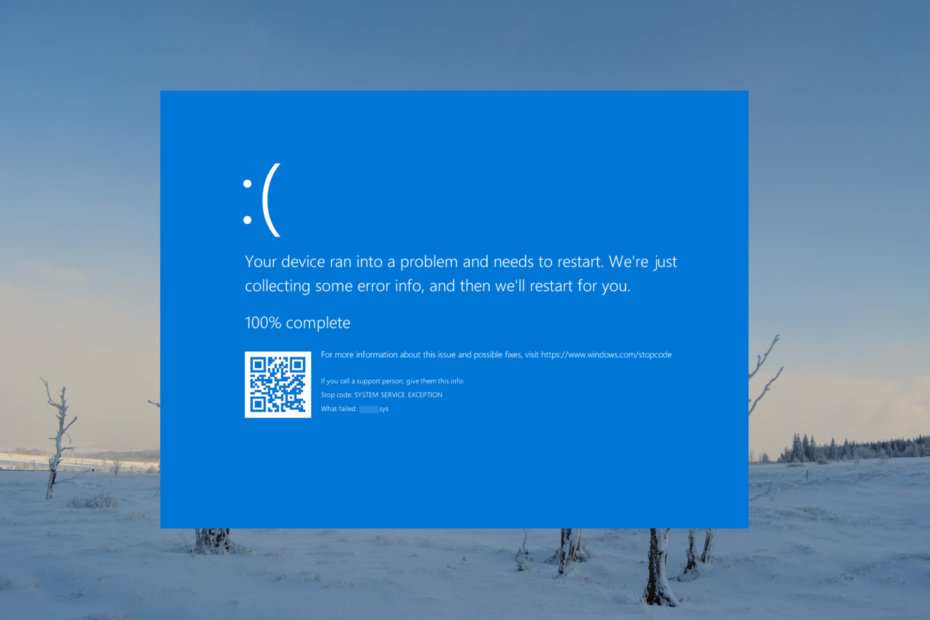
XASENNA NAPSAUTTAMALLA LATAA TIEDOSTOA
Fortect on työkalu, joka tarkistaa, onko Windows-käyttöjärjestelmässäsi huonoja tai vioittuneita järjestelmätiedostoja. Kun se on löydetty, se voi korvata nämä versiot uudella versiolla arkistostaan alkuperäisillä Windows-järjestelmätiedostoilla. Siten se palauttaa järjestelmän täysin toimivaan tilaan. Näin voit tehdä sen 3 helpossa vaiheessa:
- Lataa ja asenna Fortect tietokoneellasi.
- Käynnistä työkalu ja Aloita skannaus löytääksesi viallisia tiedostoja, jotka aiheuttavat ongelmia.
- Napsauta hiiren kakkospainikkeella Aloita korjaus korjataksesi tietokoneesi turvallisuuteen ja suorituskykyyn vaikuttavia ongelmia.
- Fortectin on ladannut 0 lukijat tässä kuussa.
Blue Screen of Death (BSoD) -virheen kokeminen on epämiellyttävä tapahtuma, koska se voi aiheuttaa huomattavaa haittaa tietokoneellesi.
Yksi tällainen BSoD-virhe, joka voi ilmetä missä tahansa Windows Defenderiä tukevassa Windows-versiossa, on WdFilter.sys.
Mikä on WdFilter.sys BSoD-virhe?
Wdfilter.sys on sinisen ruudun virhe, joka ilmenee Windows-tietokoneissa, kun Windows Defenderin minisuodatinohjaimessa (Wdfilter.sys-ohjain) on ongelma. Tämä ohjain liittyy Windows Driver Frameworkiin, jota käytetään laiteajurien kehittämiseen Windowsissa.
Useat ongelmat, kuten vioittuneet järjestelmätiedostot, haittaohjelmatartunnat tai vanhentuneet tai yhteensopimattomat ohjaimet voivat aiheuttaa virheen.
WdFilter.sys BSOD näkyy yleensä jollakin seuraavista pysäytyskoodeista:
- KMODE-POIKKEUSA EI KÄSITTELY: Tämä sininen Blue Screen of Death (BSOD) -virhe ilmenee, kun ydintilan ohjelma loi poikkeuksen, jota virheenkäsittelijä ei havainnut.
- PAGE_FAULT_IN_NONPAGED_AREA: Tämä virhe tapahtuu yleensä, kun ohjelma yrittää käyttää muistisivua, joka ei ole käytettävissä tai jota ei ole tietokoneen RAM-muistissa.
- SYSTEM_SERVICE_EXCEPTION: Tämän tyyppisen WdFilter.sys BSoD: n aiheuttavat yleensä vanhentuneet tai vioittuneet laiteajurit, vialliset laitteistot, järjestelmätiedostojen vioittumiset tai haittaohjelmainfektiot.
- REGISTRY_FILTER_DRIVER_EXCEPTION: Jos rekisteritietoja suodattava laiteohjain kohtaa virheen tai vioittuu, se voi aiheuttaa tämän virheen.
- DRIVER_OVERRAN_STACK_BUFFER: Kun ohjain kirjoittaa pinopohjaiseen puskuriin yli sille varatun koon, se voi aiheuttaa tietojen vioittumisen tai muistin käyttöhäiriöitä, mikä aiheuttaa tämän virheen.
- BOOTLOG_NOT_LOADED: Kun käyttöjärjestelmä ei voi ladata käynnistyslokia, joka on käynnistysprosessia koskevia tietoja sisältävä tiedosto, se aiheuttaa tämän virheen.
Kuinka korjaan Wdfilter.sys BSoD-virheen Windows-tietokoneellani?
1. Päivitä Windows Defenderin määritelmät ja Windows
- paina Windows painiketta avataksesi Windows-haku, tyyppi Windows Defender ja valitse Windowsin suojaus tai Windows Defender sovellus tuloksesta.

- Siirry Windows Defender -sovelluksessa kohtaan Virusten ja uhkien suojaus -välilehtija valitse Suojauspäivitykset vaihtoehto.
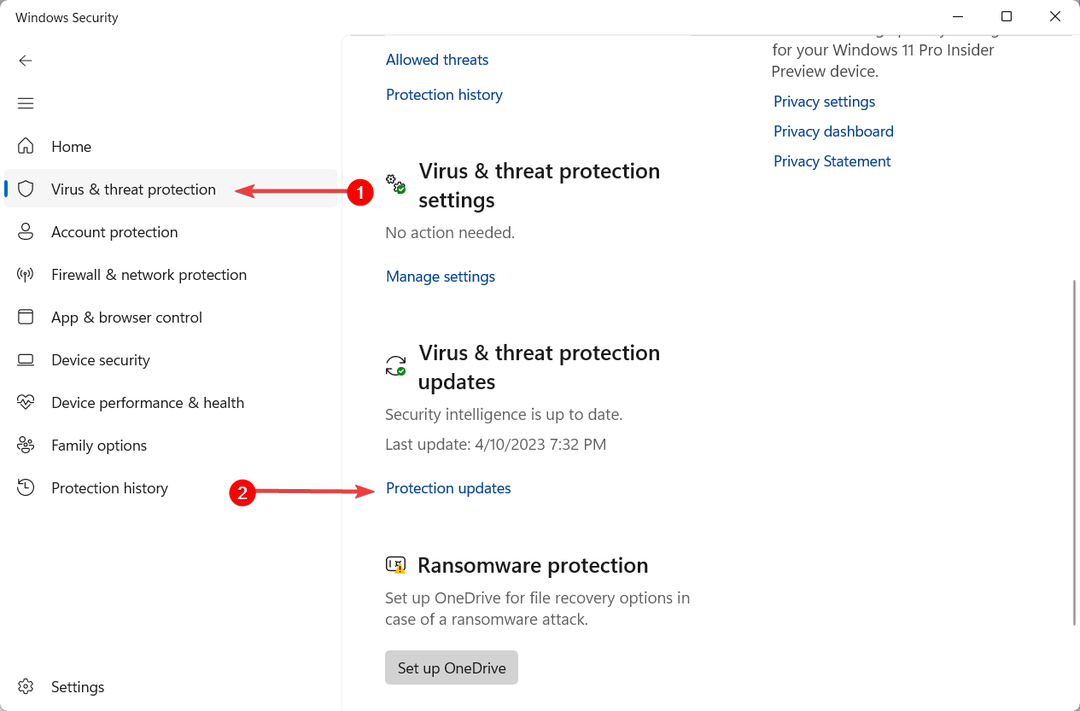
- Napsauta seuraavassa näytössä Tarkista päivitykset -painiketta päivittääksesi virustunnisteen.

- Windows Defender lataa ja asentaa kaikki saatavilla olevat suojausmääritykset.
- Nyt paina Windows + minä avataksesi Windowsin asetukset.
- Siirry Windowsin asetuksista kohtaan Windows päivitys -välilehti ja napsauta sitä Tarkista päivitykset.
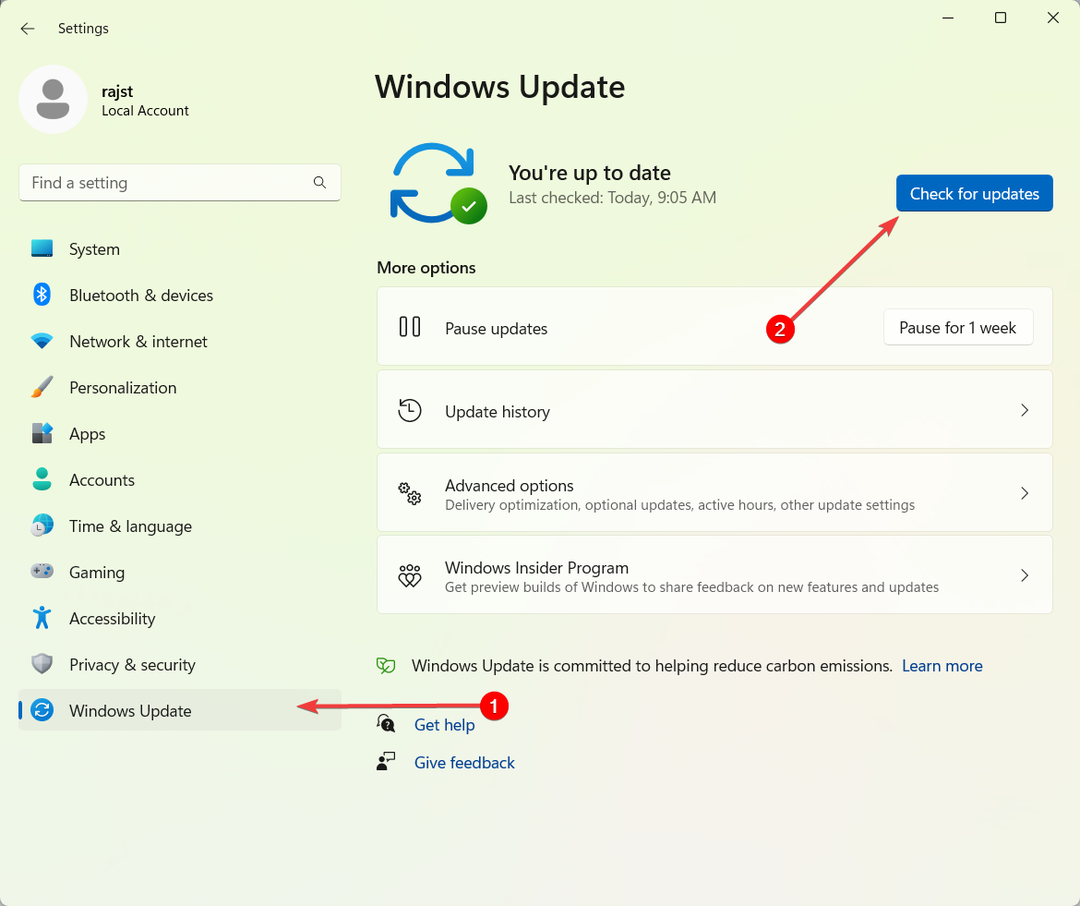
- Kun päivitykset on asennettu, käynnistä tietokoneesi uudelleen ja tarkista tietokoneesi haittaohjelmien varalta Windows Defenderillä.
2. Suorita SFC- ja DISM-skannaukset
- Lehdistö Windows + R avaamaan Juosta komentolaatikko, kirjoita cmd, pidä Ctrl + Siirtää näppäintä ja napsauta OK suorittaaksesi komentokehotteen järjestelmänvalvojana.

- Klikkaus Joo päällä Käyttäjätilien valvonta (UAC) kehoteikkuna.
- Kirjoita seuraava komento ja paina Tulla sisään:
sfc /scannow
- Kun SFC-skannaus on valmis, kirjoita seuraavat komennot ja paina Tulla sisään jokaisen jälkeen:
DISM /Online /Cleanup-Image /ScanHealthDISM /Online /Cleanup-Image /RestoreHealth
- Kun tarkistus on valmis, käynnistä tietokone uudelleen ja tarkista, onko WdFilter.sys BSoD -virhe korjattu.
Korvaava menetelmä, jolla voit diagnosoida Windows-järjestelmäsi täydellisesti, on järjestelmän korjausohjelmisto, joka korjaa myös BSoD-virheet.
Ainoa asia, joka sinun on suoritettava, on käynnistää työkalu, antaa sen skannata tietokone ja korjata vioittuneet tiedostot napsauttamalla Korjaa-painiketta.
3. Päivitä tai asenna näytönohjaimen ohjaimet uudelleen
- Klikkaa alkaa valikkopainike, kirjoita Laitehallintaja napsauta Laitehallinta ohjauspaneelista hakutuloksesta.
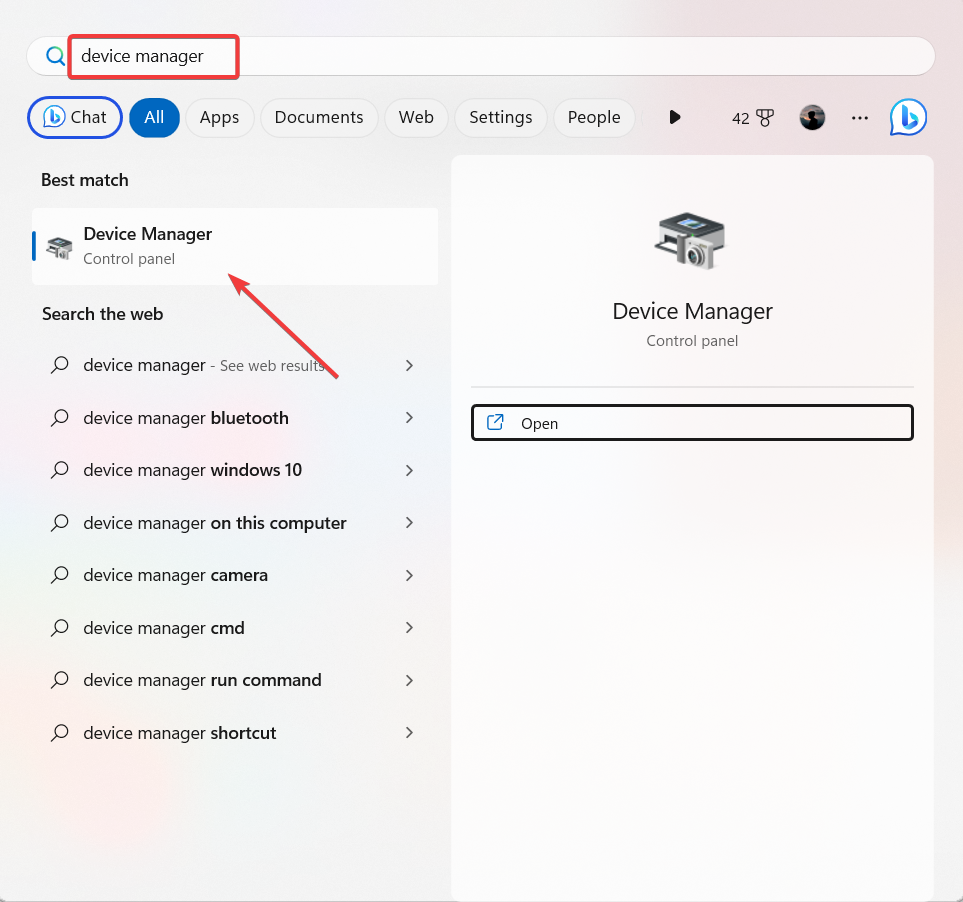
- Klikkaa Näytön sovittimet laajentaaksesi sitä ja napsauta sitten hiiren kakkospainikkeella näytönohjainohjainta ja valitse Päivitä ohjain.
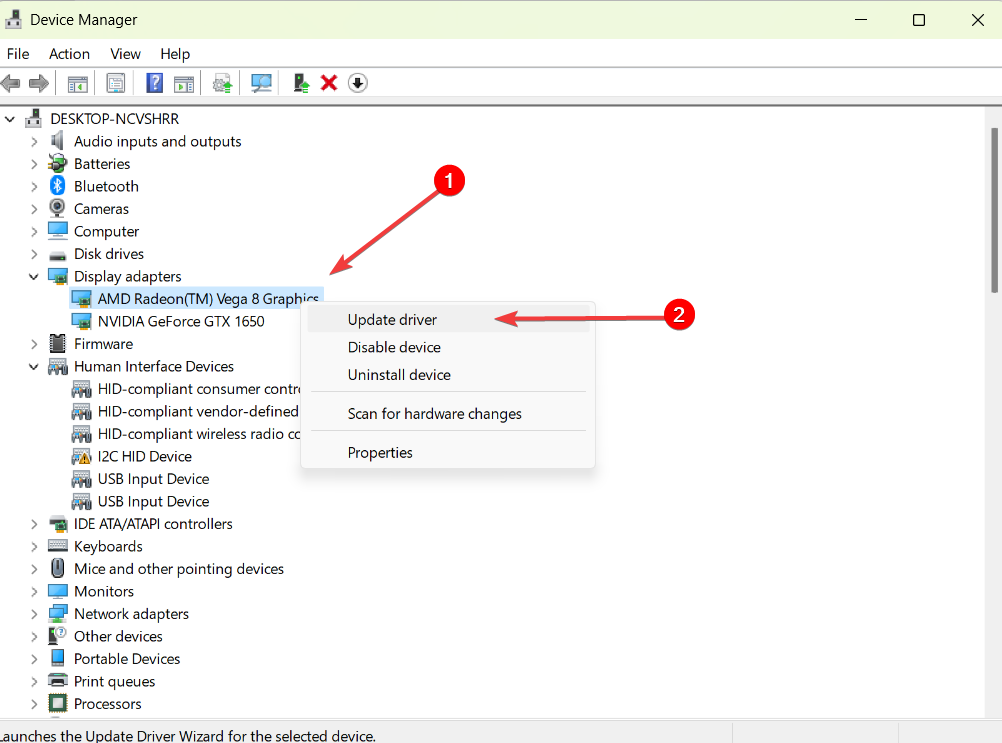
- Valitse seuraavassa näytössä Hae ohjaimia automaattisesti.
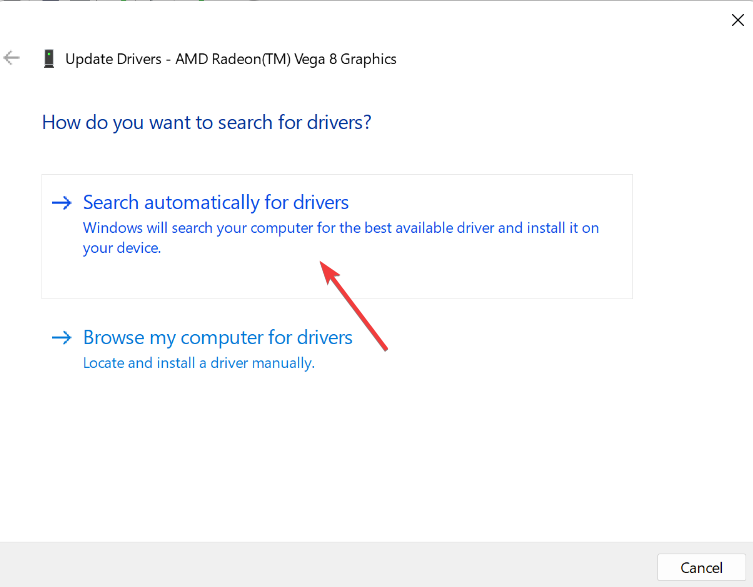
- Jos päivitetty ohjain on saatavilla, asenna se noudattamalla näytön ohjeita
- Käynnistä sitten tietokoneesi uudelleen.
Jos laitehallinta ei pysty päivittämään ohjainta, poista ohjaimen asennus kokonaan (Valitse Poista laite vaihtoehto sisään Vaihe 2). Lataa sitten uusin ohjain manuaalisesti valmistajan verkkosivustolta. Asenna ladattu ohjain ja käynnistä tietokone uudelleen.
- Ck2.dll puuttuu tai sitä ei löydy: kuinka korjaan sen
- AMDRSServ.exe: Mikä se on ja kuinka korjaan sen 7 helpossa vaiheessa
- Virhekoodi 0xc0000001 Windows 11:ssä: Kuinka korjata tämä BSoD
- 0x00000b11: Kuinka korjata tämä virhe Windows 10:ssä ja 11:ssä
- Lenovo Laptop Black Screen: Kuinka korjata se 5 vaiheessa
4. Suorita Driver Verifier
- Lehdistö Windows + R avaamaan Juosta komentolaatikko, kirjoita todentajaja napsauta OK tai paina Tulla sisään käynnistääksesi Driver Verifier Managerin.
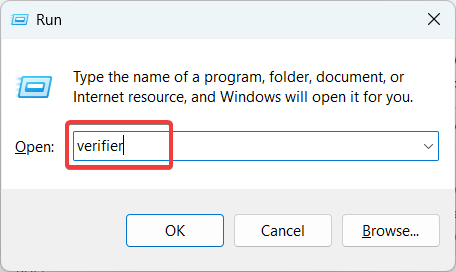
- Valitse Driver Verifier Manager -ikkunassa Luo vakioasetukset valintanappi ja napsauta Seuraava.
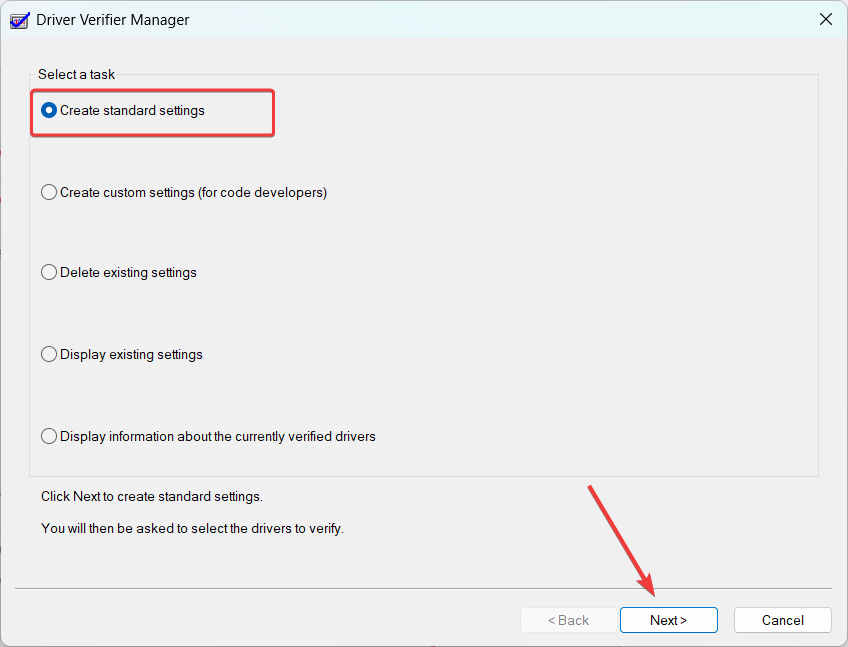
- Valitse nyt Valitse automaattisesti kaikki tähän tietokoneeseen asennetut ohjaimet ja napsauta Suorittaa loppuun.

- Käynnistä tietokone uudelleen ja käytä tietokonetta normaalisti.
Asiantuntijan vinkki:
Sponsoroitu
Joitakin PC-ongelmia on vaikea ratkaista, varsinkin kun on kyse puuttuvista tai vioittuneista Windowsin järjestelmätiedostoista ja arkistoista.
Muista käyttää erityistä työkalua, kuten Fortect, joka skannaa ja korvaa rikkinäiset tiedostosi uusilla versioilla arkistostaan.
Driver Verifier stressitestaa ajurit taustalla havaitakseen mahdolliset ongelmat tai epävakaudet. Odota, että tietokoneesi kaatuu, tai jos sinisen näytön aiheuttivat tietyt toimet aiemmin, voit yrittää toistaa ne käynnistääksesi virheen uudelleen.
Kun järjestelmä kaatuu, sinulle näytetään bugisen kuljettajan nimi ja virhekoodi. Voit käyttää sitä WdFilter.sys BSoD -virheen korjaamiseen.
Käynnistä sen jälkeen tietokoneesi uudelleen vikasietotilassa (seuraa seuraavaa ratkaisua tehdäksesi niin) ja poista ohjaimen vahvistus käytöstä.
Pysäytä Driver Verifier -sovellus noudattamalla yllä olevia ohjeita, mutta valitse Poista nykyiset asetukset vaihtoehto sisään vaihe 2.
5. Käynnistä vikasietotilassa verkko- tai matalaresoluutioinen videotila
- Klikkaa Tehoa -painiketta kirjautumisnäytössä ja paina sitten ja pidä painettuna Siirtää -näppäintä, kun napsautat Uudelleenkäynnistää vaihtoehto.
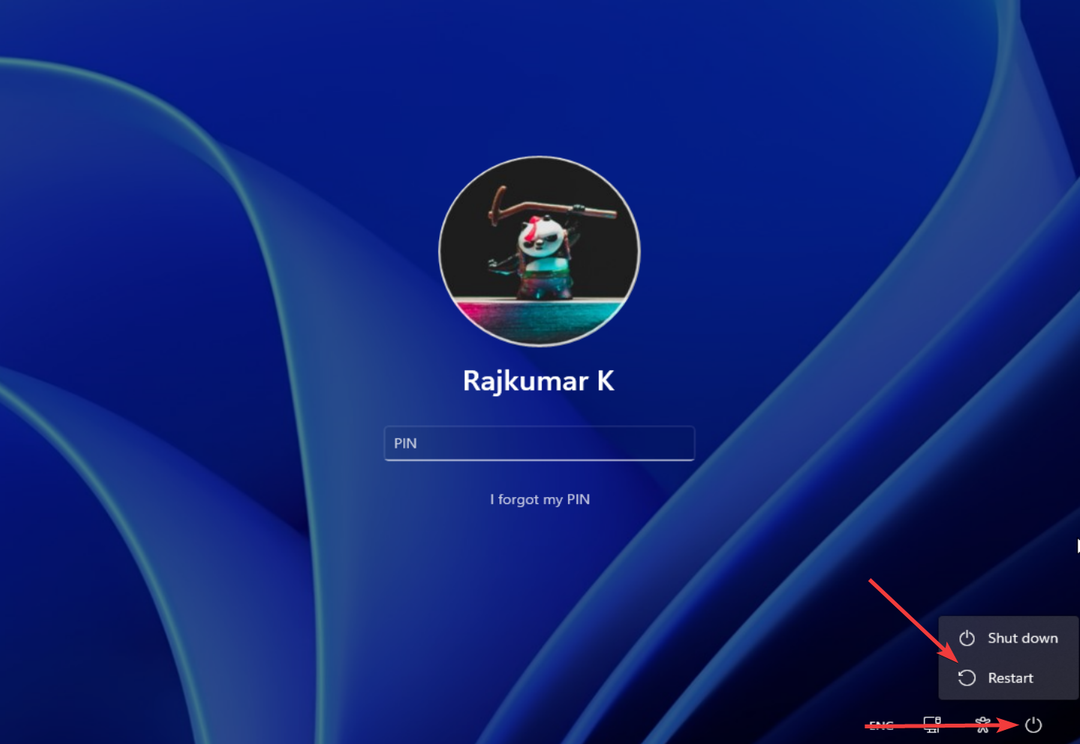
- Vuonna Windowsin palautusympäristö, Valitse Vianetsintä vaihtoehto jatkaa.
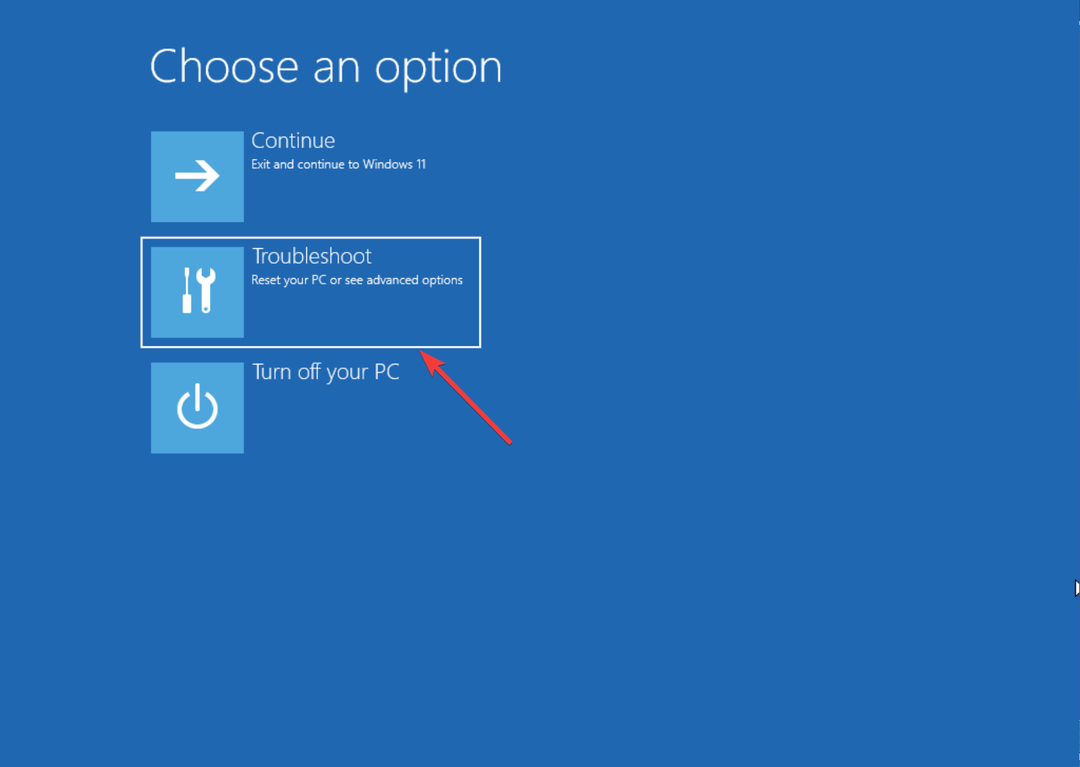
- Valitse seuraavaksi Edistyneet asetukset.
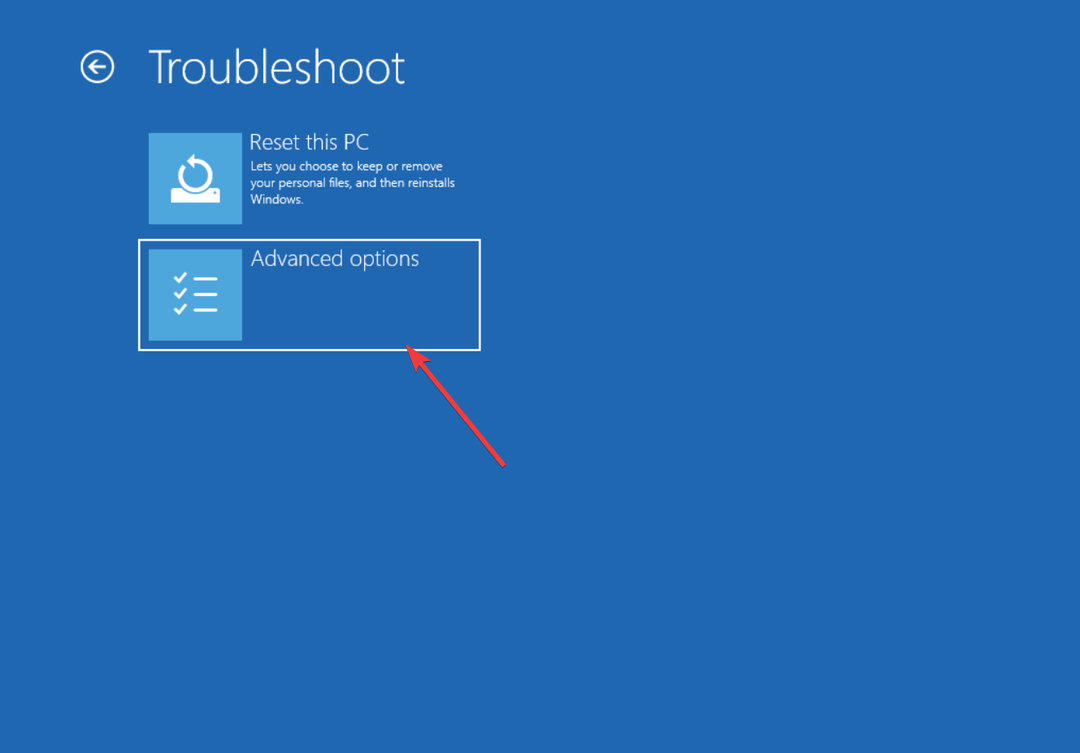
- Valitse seuraavassa näytössä Käynnistysasetukset.
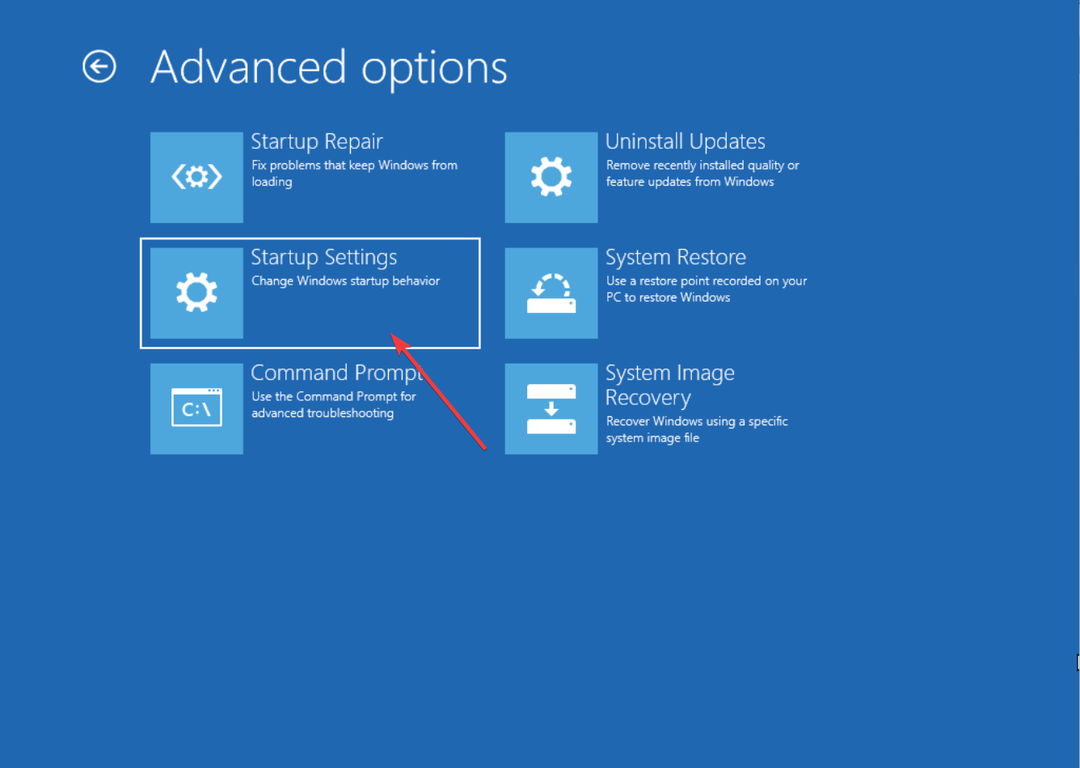
- Klikkaa Uudelleenkäynnistää -painiketta käynnistääksesi tietokoneesi uudelleen ja avataksesi käynnistysasetukset.
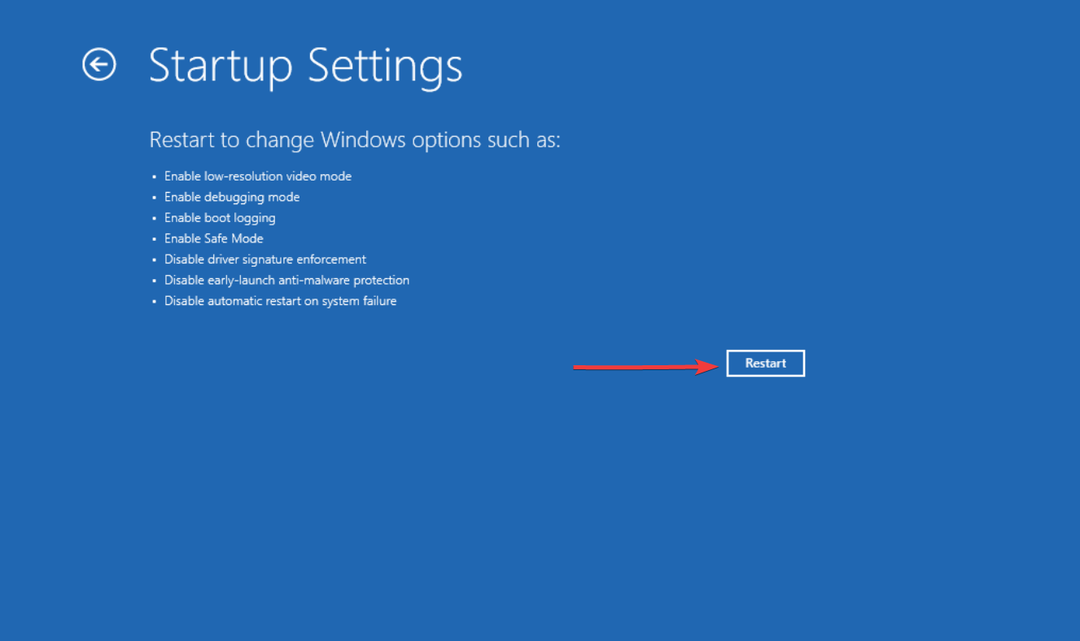
- Windows käynnistyy uudelleen käynnistysasetuksissa useilla numeroiduilla vaihtoehdoilla. Paina numeroa 3 näppäimistölläsi varten matalaresoluutioinen tila tai paina 5 varten Vikasietotila verkkoyhteydellä.
- Windows käynnistyy lopulta vikasietotilaan tai matalan resoluution tilaan valinnastasi riippuen.
Vikasietotila lataa vain välttämättömät ohjaimet ja palvelut, joita järjestelmä tarvitsee toimiakseen. Kun olet vikasietotilassa, voit kokeilla erilaisia vianetsintävaiheita, kuten poistaa äskettäin asennettuja ohjelmia, päivittää ohjaimia, suorittaa järjestelmätarkistuksia haittaohjelmien varalta tai muita.
6. Poista reaaliaikainen suojaus käytöstä
- Klikkaa Näytä piilotetut kuvakkeet -painiketta tehtäväpalkissa nähdäksesi piilotetut kuvakkeet ja napsauta Windowsin suojaus kuvake.
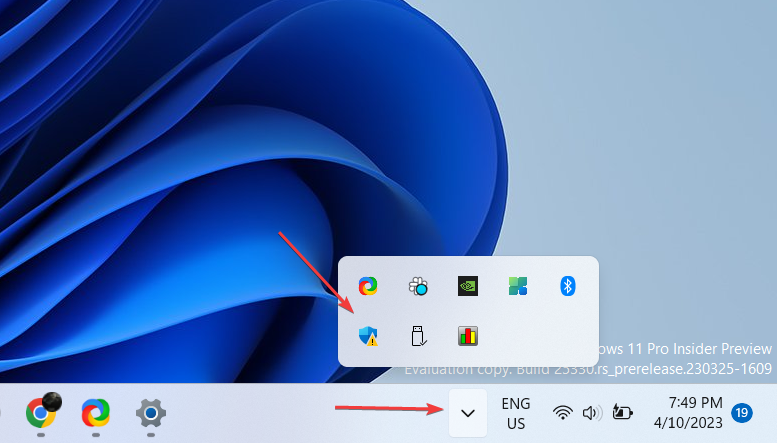
- Navigoida johonkin Virus- ja uhkien suojaus vasemmassa ruudussa ja napsauta Hallinnoi asetuksia pinnan alla Virusten ja uhkien suojausasetukset oikeassa ruudussa.

- Sammuta sitten kytkin alta Reaaliaikainen suojaus.
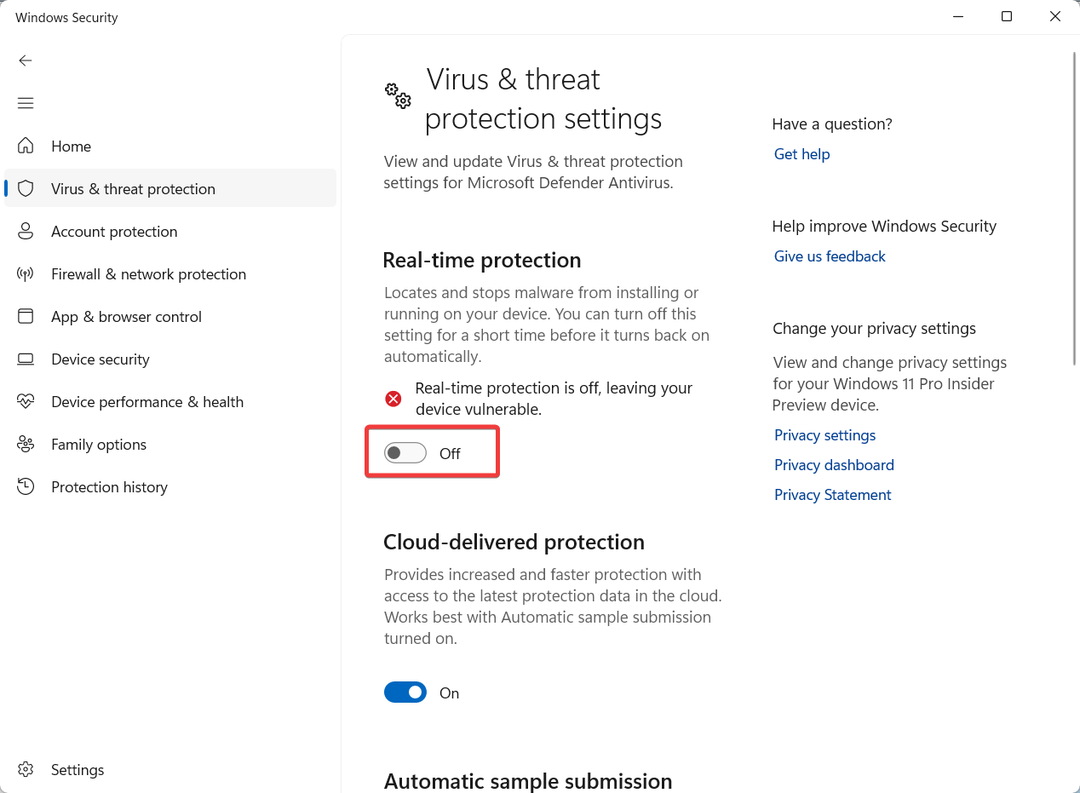
Reaaliaikaisen suojauksen poistaminen käytöstä Windows Defenderissä tai muissa kolmannen osapuolen virustorjuntaohjelmissa on toinen käyttökelpoinen ratkaisu WdFilter.sys-järjestelmän kiertämiseen.
7. Palauta Windows Defender Antivirus Mini-Filter -ohjaimen oletuskäynnistysasetukset
- Lehdistö Windows + R avaamaan Juosta dialogi, tyyppi cmd, pidä Ctrl + Siirtää näppäintä ja napsauta OK suorittaaksesi komentokehotteen järjestelmänvalvojana.
- Klikkaus Joo päällä Käyttäjätilien valvonta (UAC) kehoteikkuna.
- Kirjoita seuraavat komennot peräkkäin ja paina Tulla sisään jokaisen jälkeen:
sc config WdFilterstart = käynnistyssc käynnistä WdFilter
- Sulje sen jälkeen komentokehote ja käynnistä tietokone uudelleen.
Jos yllä olevat menetelmät eivät olleet tehokkaita WdFilter.sys BSoD -virheen korjaamisessa tietokoneellasi, voit yrittää tietokoneesi nollaus.
Voit vapaasti käyttää alla olevaa kommenttiosiota, jos sinulla on lisäkysymyksiä tai ehdotuksia.
Onko sinulla edelleen ongelmia?
Sponsoroitu
Jos yllä olevat ehdotukset eivät ratkaisseet ongelmaasi, tietokoneessasi saattaa esiintyä vakavampia Windows-ongelmia. Suosittelemme valitsemaan all-in-one-ratkaisun, kuten Fortect korjata ongelmat tehokkaasti. Asennuksen jälkeen napsauta vain Näytä&Korjaa -painiketta ja paina sitten Aloita korjaus.


![Exfat_file_system-virhe Windows 10: ssä ja Macissa [Täysi korjaus]](/f/6d2594445d2b537901cdd512fe0be814.jpg?width=300&height=460)